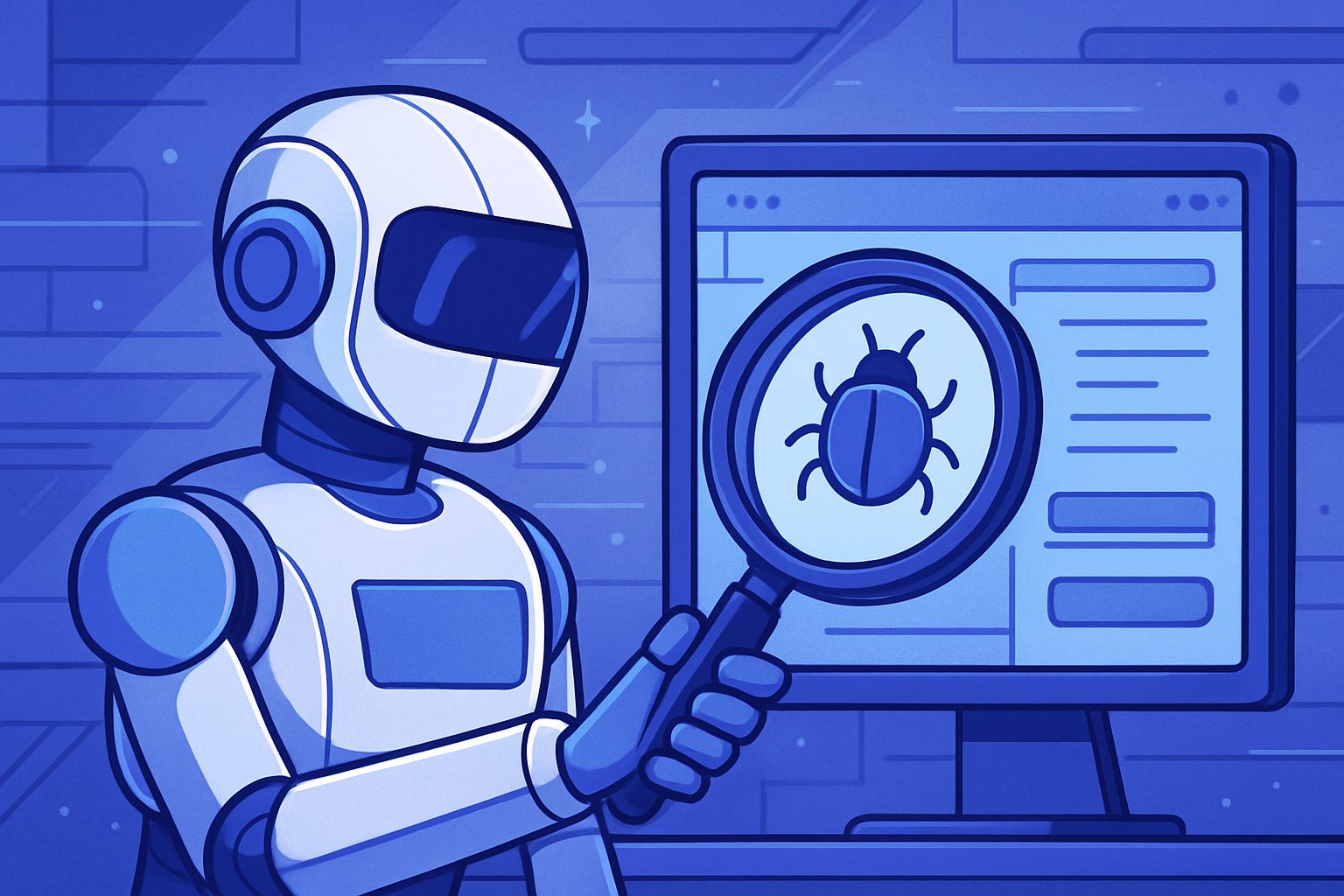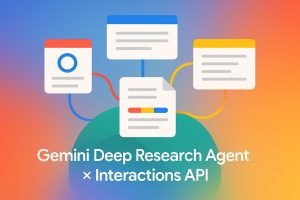はじめに
本稿では、AIを活用してユーザーインターフェース(UI)のデバッグ作業を効率化する新しいアプローチについて解説します。GitHubの公式ブログで公開された記事「Debugging UI with AI: GitHub Copilot agent mode meets MCP servers」を基に、AI開発アシスタントであるGitHub Copilotと、テスト自動化ツールであるPlaywrightを連携させることで、どのようにUIのバグ発見から修正までを自動化できるのか、その具体的な手法と重要なポイントを専門知識がない方にも分かりやすく紹介します。
参考記事
- タイトル: Debugging UI with AI: GitHub Copilot agent mode meets MCP servers
- 発行元: GitHub Blog
- 発行日: 2025年7月22日
- URL: https://github.blog/ai-and-ml/github-copilot/debugging-ui-with-ai-github-copilot-agent-mode-meets-mcp-servers/
要点
- GitHub CopilotのエージェントモードとPlaywright MCPサーバーを連携させることで、UIのデバッグ作業の自動化が可能である。
- AIエージェントは、人間のようにブラウザを操作してUIの問題を視覚的に特定し、コードの修正案を自律的に提案・実行する。
- この手法を成功させる鍵は、AIに対して明確かつ具体的な要件を繰り返し伝えるコミュニケーション能力である。
- Copilotのカスタム指示ファイル (copilot-instructions.md) を事前に整備しておくことで、AIの作業精度を大幅に向上させることができる。
詳細解説
AIによるデバッグ自動化とは?
従来の開発では、UIの表示崩れといったバグは、開発者が目で見て確認し、コードの該当箇所を推測して手作業で修正するのが一般的でした。しかし、本稿で紹介する手法は、このプロセスにAIを導入し、自動化するものです。
- GitHub Copilot エージェントモード:
これは、単にコードを提案するだけでなく、与えられたタスク(例:「サイトのバグを修正して」)を達成するために、自律的に計画を立て、必要なツールを使い、コードを修正するAIの機能です。人間と対話しながら、より複雑な作業を実行できます。 - Playwright MCPサーバー:
Playwrightは、ブラウザの操作を自動化するための強力なツールです。Webサイトのテストなどで広く利用されています。MCP(Model Context Protocol)サーバーは、このPlaywrightの機能を、CopilotのようなAIエージェントが「ツール」として利用できるようにするための「架け橋」となるものです。これにより、Copilotは「ページを開く」「ボタンをクリックする」「表示を確認する」といった操作を自分で行えるようになります。
この2つを組み合わせることで、「AIが自分でブラウザを操作してバグを確認し、原因を特定してコードを修正する」という、これからの開発スタイルが実現可能になります。
事例:AIはどのようにUIバグを修正したか
参考元である記事の著者であるChris Reddington氏は、自身のプロジェクト「OctoArcade」(Next.jsで構築されたゲームアプリ)で発生したUIバグを、この手法で解決しました。
1. 問題の発見とAIへの指示
プロジェクトには、「ナビゲーションバーがゲーム画面に重なってしまう」「ゲーム画面とフッターの間に意図しない隙間ができてしまう」という2つのUIバグがありました。
著者はCopilotのエージェントモードに対し、自然言語で次のように指示しました。
「UIのエラーを見つけました。どうやらどのページのメインコンテンツもナビゲーションバーの裏から始まっているようです。特にゲームページで顕著です。Playwrightを使ってサイトを調査し、原因を調べて修正してください。」
2. AIによる自律的なデバッグ作業
指示を受けたCopilotは、Playwright MCPサーバーを起動し、以下の手順を自律的に実行しました。
- ブラウザを起動し、アプリケーションの各ページにアクセスする。
- 人間の目と同じようにレイアウトの問題を診断し、コンテンツが隠れている原因を特定する。
- 修正計画を立案し、原因となっていたコード(各ページに個別のナビゲーションバーコンポーネントが配置されていた)を、ルートレイアウトで一元管理する方式に修正する。
- 修正の過程で発生した文法エラー(リンティングエラー)も自己解決する。
この間、著者はAIの作業を見守るだけで、手動での操作はほとんど行っていません。
3. 教訓:AIとの対話と「要件定義」の重要性
しかし、デバッグは一度で完璧に終わったわけではありませんでした。特に「ゲーム画面とフッターの隙間」を修正する過程で、AIとのコミュニケーションの難しさが浮き彫りになりました。
以下の表は、著者とAIのやり取りの変遷です。
| 指示(プロンプト) | AIの実行結果 | 課題と反省 |
| 指示1: 「ゲームとフッターの間の隙間をなくして」 | 隙間はなくなったが、ゲームの操作に必要なパドルとボールが表示されなくなった。 | 要件が不十分だった。「隙間をなくす」ことしか伝えておらず、「ゲームがプレイ可能であること」を要件に含めていなかった。 |
| 指示2: 「パドルとボールが見えなくなった。もう一度テストして」 | パドルとボールは表示されたが、元の隙間が再発してしまった。 | 以前の要件が維持されていなかった。新しい指示に集中するあまり、前の要件が無視されてしまった。 |
| 指示3: 「両方の要件を満たして」 | 要件は満たされたが、ゲーム画面がウィンドウの高さを超えてしまい、スクロールしないとプレイできなくなった。 | 暗黙の前提が伝わっていなかった。「スクロールせずにプレイできる」という、人間にとっては当たり前の前提を言語化していなかった。 |
| 指示4: 「3つの要件をすべて満たして。1. ゲームは機能すること。2. 隙間がないこと。3. スクロール不要であること。」 | 成功! すべての要件を満たす修正が完了した。 | 明確で網羅的な要件を伝えることで、初めてAIは期待通りの成果を出した。 |
この経験からわかるように、AIエージェントを使いこなす上で最も重要なのは、技術的な知識以上に、達成したいことを正確かつ具体的に言語化する能力、つまり「要件定義」のスキルです。
自分のプロジェクトで試すには
この手法を自身の開発に取り入れるための実践的なヒントを以下にまとめます。
- Copilotのカスタム指示を更新する: プロジェクトのルートに .github/copilot-instructions.md というファイルを作成し、リポジトリの構造、ビルドやテストの手順、コーディングスタイルなどを記述しておきましょう。AIがプロジェクトの背景を理解し、より的確なサポートを提供してくれます。
- Playwright MCPサーバーをセットアップする: VS Codeなどの開発環境でPlaywright MCPサーバーを有効にすることで、Copilotがブラウザを操作できるようになります。
- AIに明確な指示を出す: バグの内容や実現したい機能を、できるだけ具体的に記述してAIに伝えます。
- AIの提案をレビューし、テストする: AIが提案したコードの変更点を必ず確認し、実際に動作させて結果を検証します。
- 小さな単位で反復する: 一度に大きな変更をしようとせず、小さなステップで修正とテストを繰り返し、頻繁に進捗を保存(コミット)することが、手戻りを減らし、確実な問題解決につながります。
まとめ
本稿では、GitHub CopilotのエージェントモードとPlaywright MCPサーバーを組み合わせることで、UIデバッグを自動化する先進的な事例を紹介しました。この技術は、開発の生産性を大きく向上させる可能性を秘めています。 重要なのは、AIを単なる「ツール」としてではなく、対話を通じて協力する「アシスタント」として捉えることです。そして、そのアシスタントに最高のパフォーマンスを発揮してもらうためには、私たち開発者自身が「何を達成したいのか」を明確に定義し、伝える能力を磨いていく必要があります。AIとの協業が当たり前になる未来に向けて、このような新しい開発スタイルを試してみてはいかがでしょうか。